A Spirál-eszköz az Inkscape-ben egy erőteljes eszköz, amellyel kreatív és lenyűgöző spirálokat helyezhetsz létre. Nem számít, hogy unalmas formákat mélyítenél el vagy új inspiráló tervezéseket szeretnél létrehozni, ez az eszköz számos testreszabási lehetőséget kínál számodra. Ebben az útmutatóban lépésről lépésre megtanulod, hogyan használhatod a Spirál-eszközt a saját spiráljaid tervezésére és módosítására.
Legfontosabb megállapítások
- A Spirál-eszközzel könnyedén létrehozhatsz és testreszabhatod a spirálokat.
- A fordulatok száma és a vonalak közti távolságok változóak.
- Lehetőség van számokkal vagy az egérrel húzással is változtatni a spirálokat.
Lépésről lépésre útmutató
Először ki kell választanod a Spirál-eszközt. Kattints az eszköztárban a Spirál-eszköz ikonjára. Tartsd lenyomva az egér bal gombját, majd húzd a rajzfelületen az adott spirál elkészítéséhez. Ezzel meghatározhatod, hogy hol kezdődik és hol ér véget a spirál.
Az elkészített spirált követően testreszabhatod az állapotaikat. A fenti funkciószalagban láthatod a spirál fordulatszámának beállítási lehetőségeit. Jelenleg azt láthatod, hogy három fordulat van beállítva, ami a „Z3”-mal jelöltet.
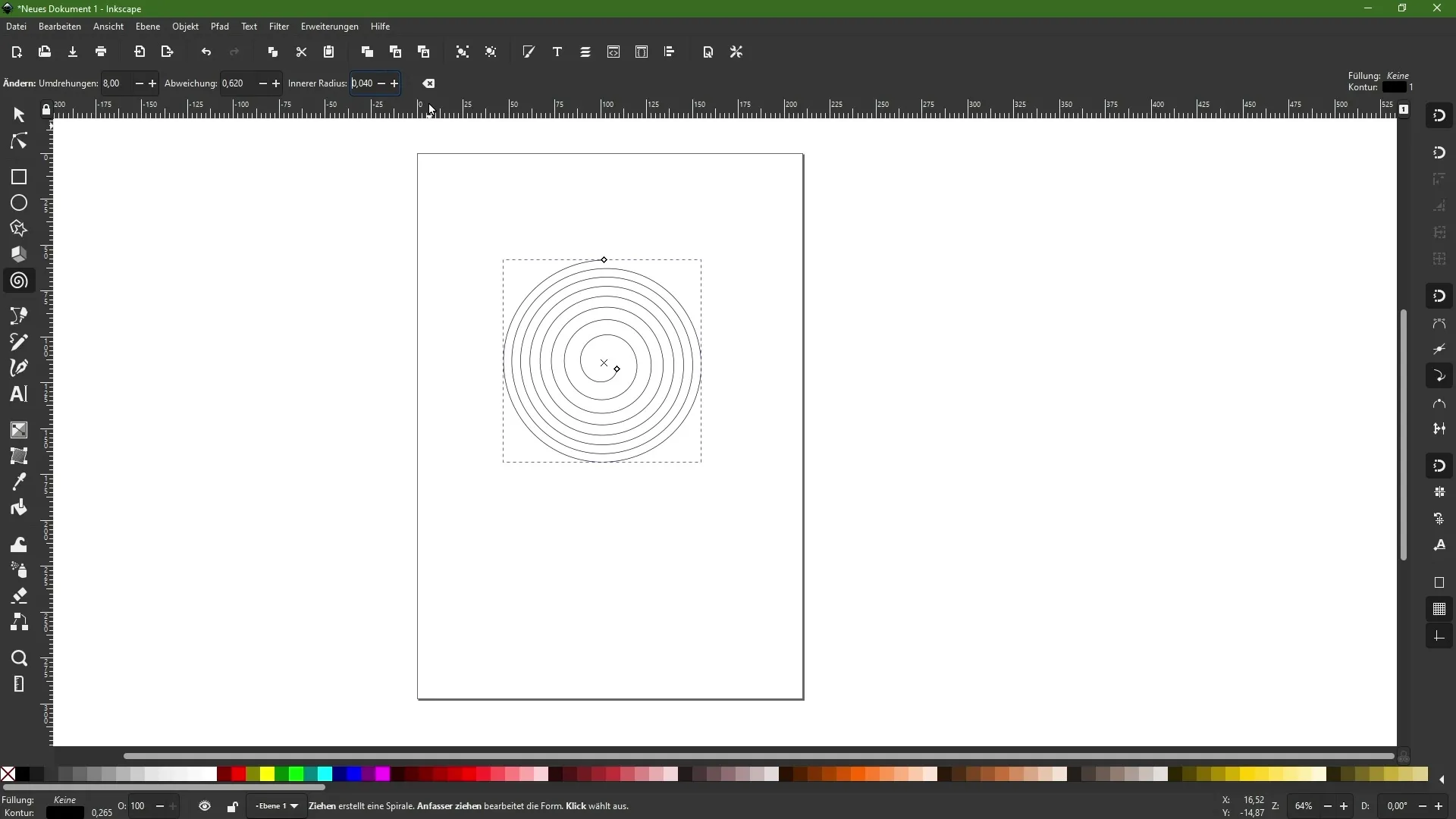
A fordulatok számának megváltoztatásához csak numerikusan kell beállítanod az adott értéket. Például csökkentheted a fordulatokat kettőre vagy növelheted nyolcra. Ez jelentősen megváltoztatja a spirál megjelenését és különféle stílusokat kínál számodra.
Továbbá lehetőség van a spirál vonalai közti eltérést szabályozni. Ha jelenleg az intervallumok egyenletesek, módosíthatod azokat, a plusz jel segítségével növelve. Ezáltal a középen lévő intervallumok keskenyebbek lesznek, és a távolodás felé nőnek.
Ha megfordítod az eltérést, a mínusz jel használatával észre fogod venni, hogy a középen lévő távolságok növekednek, míg a kívül lévők csökkennek. Ez további kreatív szabadságot nyújt a tervezési folyamatban.
Továbbá testreszabhatod a spirál belső sugarát is. Ebben esetben meghatározhatod a spirál kezdőpontját vagy végpontját. Numerikus beállításokkal is megteheted ezt, de az egérrel húzással is pontos állításokat végezhetsz.
Ezenkívül játszhatsz az egész spirál struktúrájával is. Forgathatod és további fordulatszámokat állíthatsz be, hogy egyedi hatásokat érj el. Így a spirál megjelenése dinamikus lesz, és lehetőséget nyújt arra, hogy tetszés szerint tovább finomítsd vagy sűrítsd.
A spirál bontakozása és kialakítása annál egyszerűbbé válik, minél jobban használod a csúszkákat vagy közvetlen bevitelt. Használd az eszköz rugalmasságát, hogy életre keltsd kreatív ötleteidet!
Összefoglalás
A Spirál-eszköz az Inkscape-ben számos testreszabási lehetőséget kínál. Megtanulod, hogyan hozz létre spirálokat és testre szabhatod azok tulajdonságait az elvárt eredmények elérése érdekében. Kísérletezz a fordulatok számával és az intervallumokkal, hogy egyedi tervezéseket készíts.
Gyakran ismételt kérdések
Hogyan hozhatok létre egy spirált az Inkscape-ben?A Spirál-eszközt válaszd ki, majd kattints és húzz a rajzfelületen.
Lehet-e változtatni a spirál fordulatain?Igen, az esetleges fordulatok számát a funkciószalagon állítani.
Mi történik, ha módosítom az eltérést?A spirál vonalai közti távolságok megváltoznak, amivel különféle hatásokat érhetsz el.
Hogyan tüntethetem el a spirál belső sugarát?A belső sugarat numerikus bevitellel vagy az egérrel történő húzással állíthatod be.
Módosíthatom-e a spirált az elkészítés után?Igen, bármikor módosíthatod a fordulatokat, az intervallumokat és más tulajdonságokat is.


